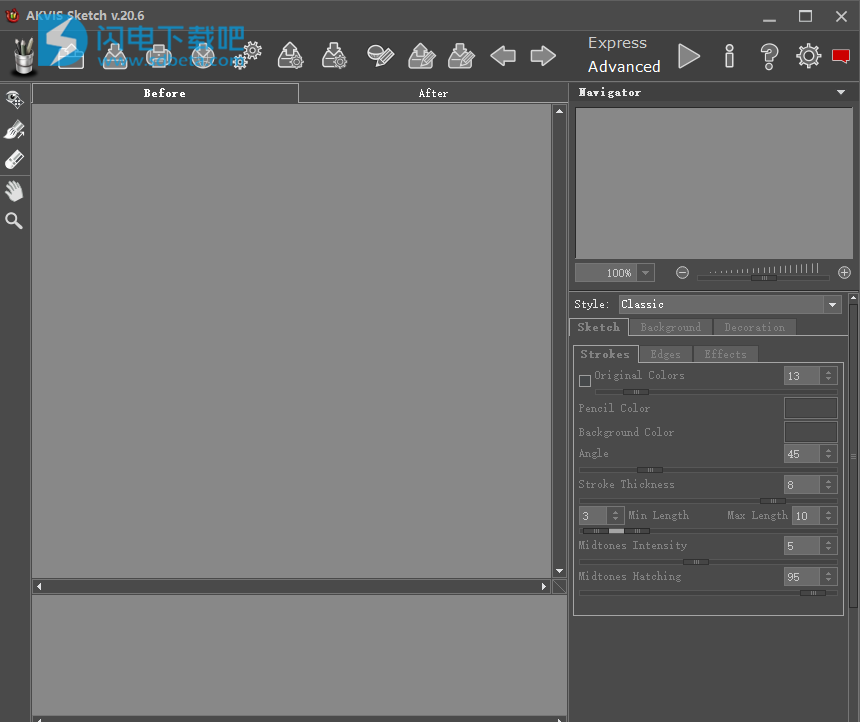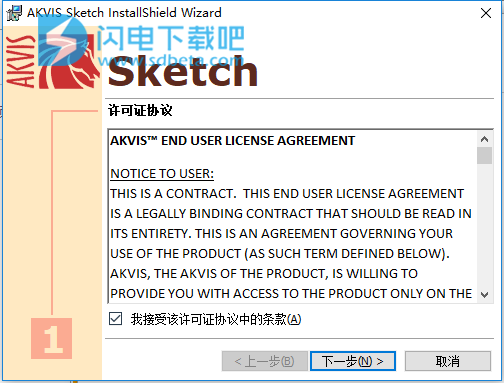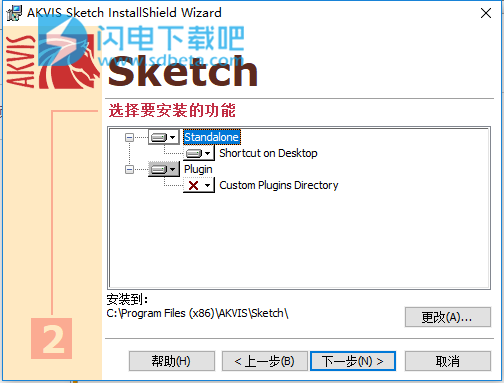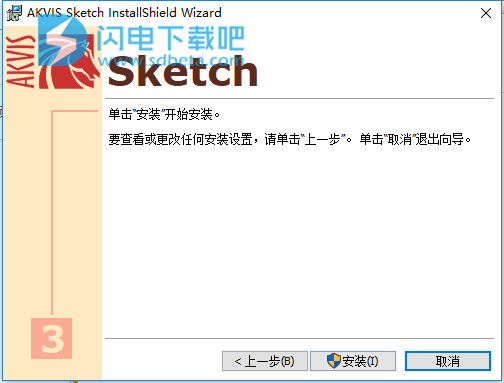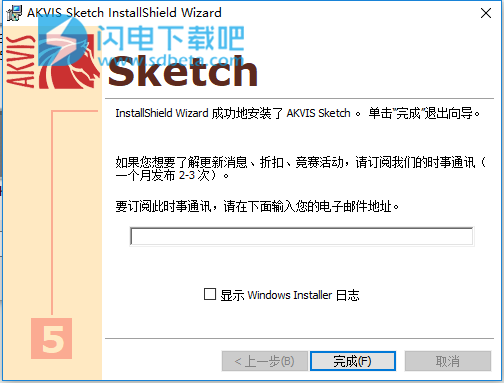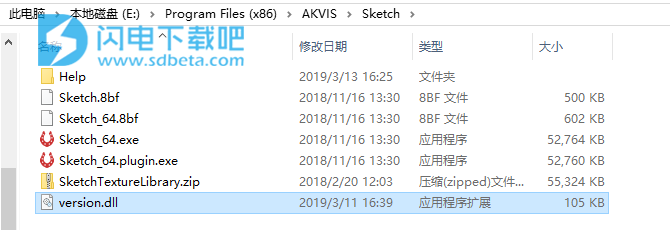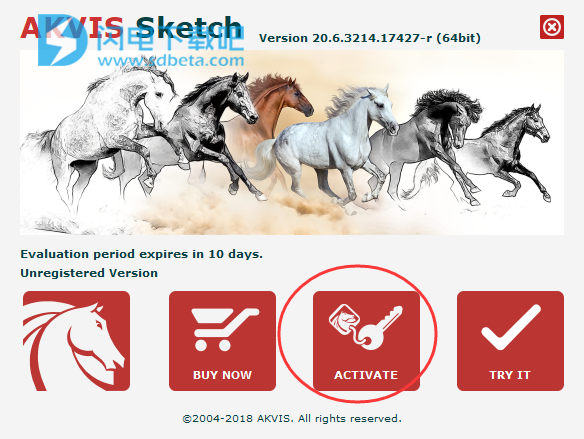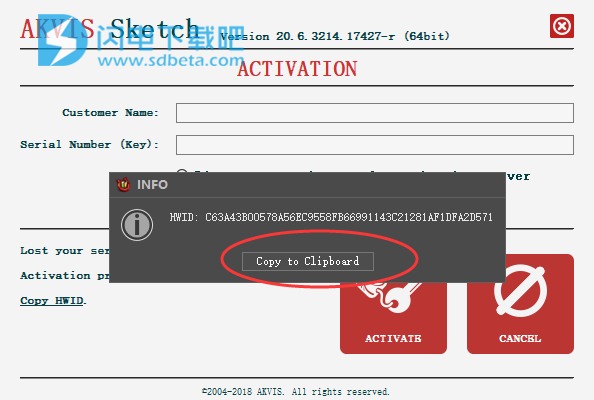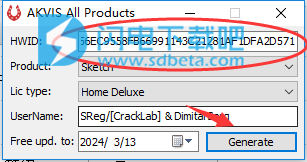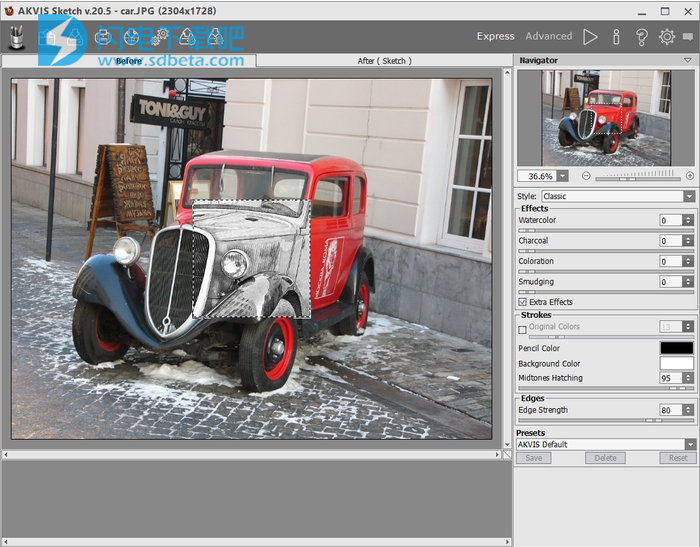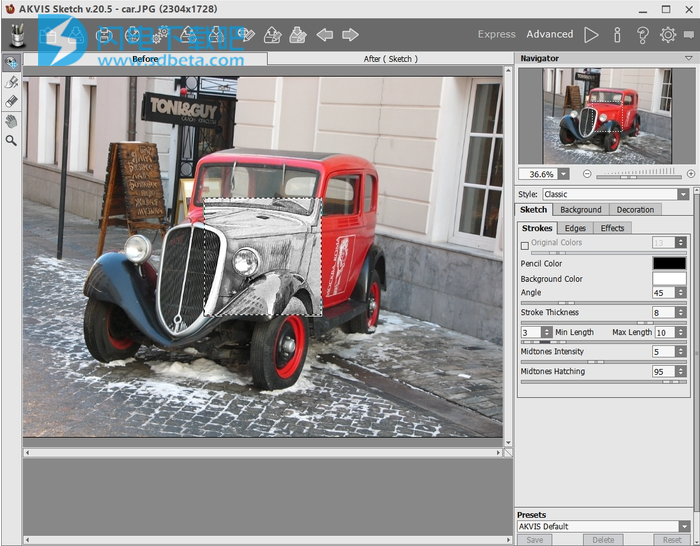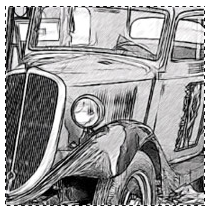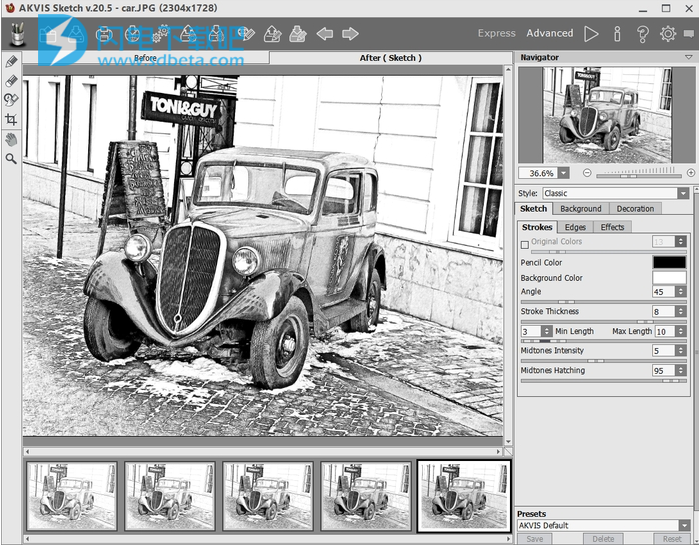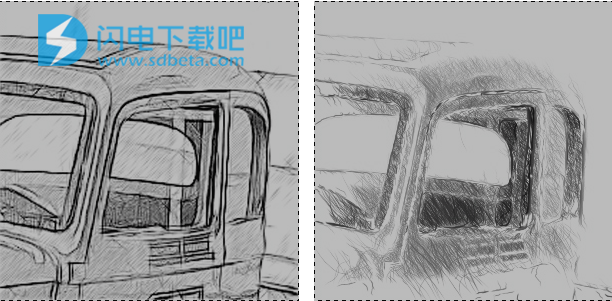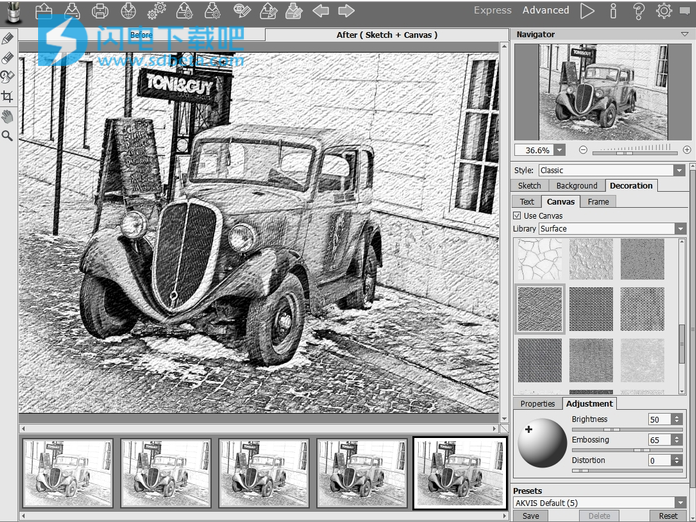AKVIS Sketch破解版是一款功能强大的照片转换为铅笔素描的软件,素描效果看起来真的非常酷,但是自己不会画又想要制作素描效果的肖像怎么办?其实很多软件,例如PHOTOSHOP就可以制作,但是这个难度也是有点高,今天小编推荐的这款工具能够以最简单快捷的方式达到你想要的效果,它拥有专业的特色预设,让您创建逼真的彩色图纸和B&W草图,模仿石墨和彩色铅笔的技术,甚至生成木炭,粉彩和水彩效果。只需要选择喜欢的效果就行,是不是非常简单呢?当然如果你觉得还不够真实的话,还可以通过相关高级工具进行一定的修改和调整,这些都是非常灵活的,你甚至可以修改预设,使用标准工具获得类似的结果需要图像编辑方面的专业知识以及对图层,蒙版,画笔和应用滤镜的广泛操作。AKVIS Sketch让您可以通过鼠标点击从任何照片创建一个真棒铅笔画!本次我们带来最新破解版,含破解工具和安装激活教程!
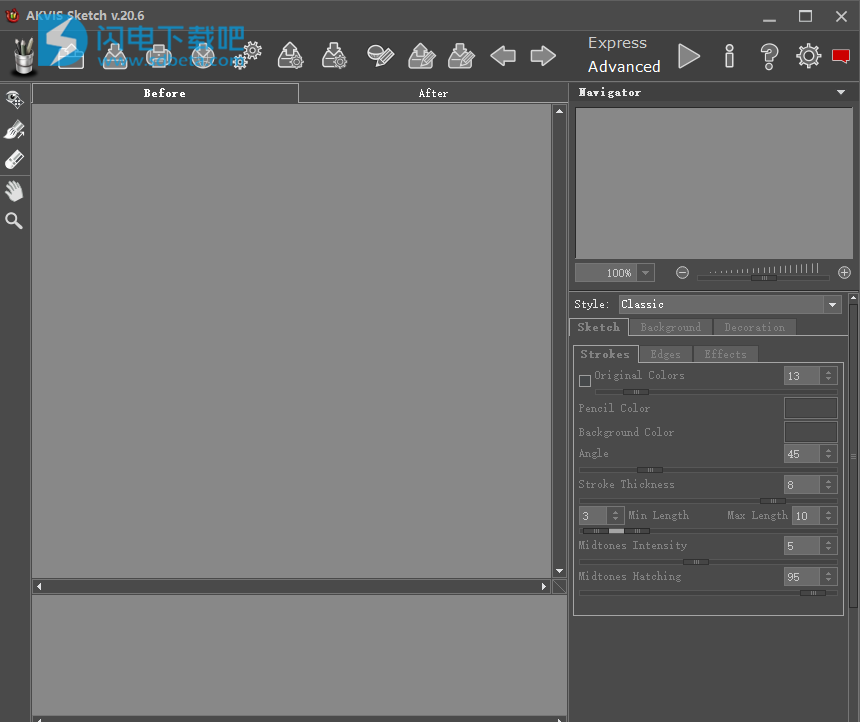
安装破解教程
1、在本站下载并解压,得到akvis-sketch-setup-x64.exe和crack破解文件夹
2、双击akvis-sketch-setup-x64.exe运行,勾选我接受该许可证协议中的条款,点击下一步
4、点击更改按钮选择安装路径
5、点击安装
6、安装中,大家稍等片刻
7、安装完成,退出向导
8、不要运行软件,将crack破解文件夹中的version.dll复制到安装目录中(还是要根据版本选择复制)如果是WinXP的话,复制winspool.drv文件
9、然后我们运行软件,如图所示,点击激活
10、如图所示,点击复制HWID
11、运行kg.exe,如图所示,将HWID复制到注册机中,选择产品,许可证类型,然后单击“生成”按钮
12、生产一个Retoucher.lic文件,将它保存再安装目录中即可

功能特色
1、软件提供两种照片到草图转换样式: 经典和艺术,有助于创建各种各样的铅笔画。每种风格都有自己的好处。您可以使用设置并享受结果!
2、该软件有一个简洁的界面与几个滑块。首先,您可以使用默认设置处理图片,然后通过添加颜色或尝试不同的技术(从铅笔到木炭或水彩)来修改图像。您可以使阴影更密集或更精细,并更改笔划的俯仰角度。
3、极为有用的时间轴功能可让您在不调整设置的情况下获得绘图的变化。观察流程并在快照之间进行选择。
4、该程序提供了一个即用型预设列表,可以更轻松地使用该软件并节省您的时间。您可以使用自己喜欢的照片组合创建自己的预设,以绘制参数。
5、您可以将铅笔肖像作为礼物送给亲朋好友,在T恤上打印草图,用水彩画或海报装饰房间。设计师使用该程序可以快速将图像添加到网站或广告小册子的一种风格。作者使用该软件为他们的书籍创建插图。
6、专业人士和家庭用户都会对程序的简易性和有效性感到高兴,并对照片到草图转换的整洁结果感到兴奋。使用AKVIS Sketch非常有趣!
总的来说,这对于那些一直想画但却不知道如何画的人来说是一个很好的工具。
7、使用该软件,您还可以为您的图片添加一些独特的背景效果!创建草图和照片的组合,将图纸与现实生活相结合 ; 模仿动作或通过旋转背景添加“时间机器效果”。通过以艺术方式模糊其余部分来强调图像的某些部分。
8、批处理支持允许您自动转换一系列图像。您可以通过这种方式从家庭视频制作漫画或漫画。
9、您可以通过插入铭文,签名,问候语,徽标或水印来个性化您的艺术作品; 为图像添加粗糙的纹理表面,就好像它是在画布,瓦楞纸,砖墙等上绘制的一样。
10、该软件可作为独立的独立程序使用,也可作为照片编辑器的插件使用。该插件版本与AliveColors,Adobe Photoshop,Corel PaintShop Pro等兼容。
使用帮助
这个怎么运作
要将照片变成铅笔草图,请按照说明操作:
步骤1。 打开图像。
- 如果您使用独立版:
如果双击程序的空白工作区或单击“ 控制面板”上的按钮,则会出现“ 选择要打开的文件 ”对话框。您还可以将所需图像拖动到程序的工作区中。
AKVIS Sketch的独立版支持RAW,JPEG,PNG,BMP和TIFF文件格式。
- 如果你使用插件:
通过调用命令文件 - >打开或使用组合键Ctrl+ O (或Mac上的⌘+ O)打开照片编辑器中的图像。
致电AKVIS素描插件选择菜单项滤镜- > AKVIS - >草图中 的Adobe Photoshop和Photoshop Elements的 ; 在Corel PaintShop Photo Pro中选择菜单项效果 - >插件 - > AKVIS - >草图 ; 在Corel Photo-Paint中选择菜单项效果 - > AKVIS - >草图。
步骤2.第一次打开程序时,它将处于 快速模式,具有简化的界面和最小的滑块组,这有助于快速获得满意的结果。
AKVIS Sketch Workspace,快速模式
熟悉AKVIS Sketch功能的有经验的用户可以切换到高级模式。单击“ 高级”按钮切换到此模式:界面的外观将更改,授予对程序的完整功能的访问权限。
注意:所有参数也都在Express模式下工作; 一些是隐藏的,程序使用所选预设的值。
AKVIS草图工作区,高级模式
程序打开后,部分图像将自动转换为铅笔画。结果将显示在“ 前”选项卡的快速预览区域中。
快速预览
要转换整个图像,请单击“ 后”选项卡上的或。处理完毕后,可以通过在图像的任何一点上按鼠标左键在标签之间切换。
默认设置
步骤3.选择照片到草图的转换样式 - 经典或艺术 ; 并调整其参数。
经典风格可让您创建具有明确轮廓线的颜色和黑白图纸。这种风格的一个显着特征是它的准确性:图像看起来好像主要由轮廓线创建,并增加了阴影线。虽然这种模式是多功能的,并且有很多用途,但它最适合技术插图,建筑图像和其他想要获得良好细节的图片。
艺术风格旨在创造富有表现力的绘画,看起来像真正的艺术家的手工作品。在这种风格中,很容易创建快速草图和精心绘制和着色的铅笔画。这种风格的主要优点是能够玩阴影并改变阴影和阴影的数量以获得自然的色调过渡。这种风格需要一张好照片。如果原始照片是在正确的光线下拍摄并具有良好的对比度,则可以获得最佳效果。
经典款式 艺术风格
步骤4.单击以使用新设置将照片转换为铅笔画。
注意:您可以实时观察处理过程。因此可以停止照片到草图渲染并保存半加工图纸。要中断该过程,请使用进度条右侧的“ 停止”按钮。
步骤5.或者,在经典样式中,您可以使用一种特殊工具来更改所应用铅笔笔划的方向。此笔划方向工具使您可以完全控制如何在图像上绘制阴影。使用这种技术,您可以实现真正逼真的绘图,图案和纹理朝着正确的方向前进。
注意: 此功能仅适用于Home Deluxe和Business许可证。
自动笔画 引导线 重定向笔划
步骤6.您还可以在“ 背景”选项卡上调整设置,并使用“ 装饰”选项:“ 画布”,框架和文本。单击按钮开始处理图像。
素描绘图+画布+文字
步骤7.可以将您喜欢的设置保存为预设,并在将来使用它们。预设包含“ 草图”和“ 装饰”选项卡的设置。
要使用特定预设的设置处理图像,请从下拉菜单中选择该图像,然后按按钮。
第8步的时间线功能可以让您得到您的绘图的变化,而不调整设置。如果您喜欢某个半加工图像而不是最终结果,请单击它以进行选择。镜头将显示在After选项卡中。
如果要返回最终结果,请单击时间轴列表中的最后一个镜头 。
注意:此功能仅适用于Home Deluxe和Business许可证。
时间线拍摄
您可以在“ 首选项”对话框中设置镜头数。
第9步:您可以编辑结果,并把收尾到图形与后处理工具:铅笔 ,橡皮擦 和历史记录画笔 在后标签。
注意:这些工具仅适用于 Home Deluxe和Business许可证。
提示:在最后一步使用后处理工具!如果再次运行处理,则使用工具进行的更改将丢失。
步骤10.在独立版本中,您可以使用“ 裁剪”工具剪切结果中不需要的区域并改善其构图。如果您使用该插件,则可以在图像编辑器中执行此操作。
裁剪工具
步骤11.单击以共享草图。此按钮可打开您可以发布图像的服务列表:Twitter,Flickr,Tumblr,Google +。
在独立版本中,您还可以使用打印结果。
步骤12.保存已处理的图像。
- 如果您使用独立程序:
单击按钮以打开“ 保存”对话框。输入文件的名称,选择格式(TIFF,BMP,JPEG或PNG)并指明目标文件夹。
- 如果你使用插件:
按按钮应用结果并关闭插件窗口。该AKVIS素描插件将关闭,图像将出现在照片编辑器的工作区。
使用命令文件 - >另存为调用“ 另存为”对话框,输入文件名,选择格式并指明目标文件夹。
更新日志
版本20.5,20.6中的新功能
AKVIS Sketch是一个屡获殊荣的计划,用于将照片转换为铅笔素描和水彩画。版本20.5提供了通知面板,吸管工具,一些工具改进和修复的错误。感觉像一个艺术家,喜欢创作个人艺术品!
AKVIS Sketch 20.5
在版本20.5中:
通知小组
该通知面板让你素描的最新更新知情。这是一种方便且方便的方法,可确保您拥有最新版本的软件。
吸管工具
最新版本提供了选择颜色时出现的高级吸管工具。该工具允许您从图像的任何位置拾取样本颜色。
另外在新版本中:
- 增加工具的最大尺寸;
- 在独立版本中添加了对更多RAW文件的支持;
- 修复了错误。
版本20.6提供与macOS 10.14(Mojave)和Photoshop CC 2019(版本20.0)的兼容性,提供对新RAW文件的支持以及小错误修复。